在Office Online模板库中为Office用户免费提供了多种新颖、实用的模板资源,用户可以在Office Online模板库中自由下载使用。用户不仅可以直接登录Office Online模板主页下载模板,还可以从Word2007文档窗口访问Office Online模板主页,操作步骤如下所述:
第1步,打开Word2007文档窗口,依次单击Office按钮→“新建”按钮,如图2008122201所示。

图2008122201 单击“新建”按钮
第2步,打开“新建文档”对话框,在左窗格的Microsoft Office Online区域单击“特色”选项,并在打开的特色模板列表单击“模板”超链接,如图2008122202所示。
Word2007 插入横跨整页的分隔线
有些朋友常常需要在Word 2007文档内容中加上一条横跨整页的分隔线,不过总是找不可快速的方法来实现。通常,在Word 2007中加入横线,是在“常用”功能区里单击“段落”组别中的“水平线”按钮。不过里面只有一种样式的线条可供选择,用户或许
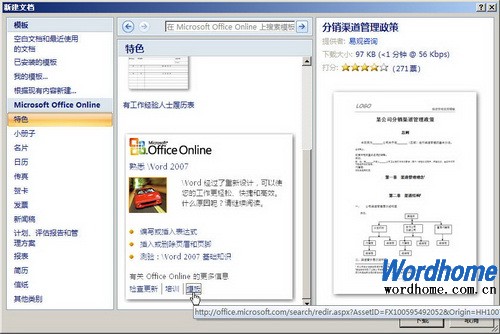
图2008122202 单击“模板”超链接
第3步,在打开的Office Online模板主页中选择合适的模板,并下载到用户的电脑硬盘中即可使用,如图2008122203所示。
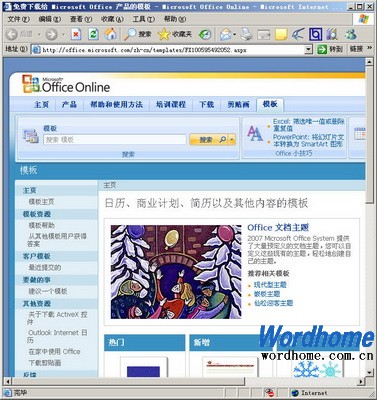
图2008122203 Office Online模板主页
word中制作水印的方法
1.在Word中,可以利用“绘图”工具栏中的“文本框”按钮,在文档的任何地方插入文本框。在文本框插入图形或文本之后,再单击“绘图”工具栏的“置于文字之后”按钮,将图形或文本隐藏在文档的正文下面,形成水印。
2.快速设置水印





